
Taula de continguts:
- Autora John Day [email protected].
- Public 2024-01-30 08:11.
- Última modificació 2025-01-23 14:37.




Malauradament, només hi ha un o dos DeHumidifiers que admeten Apple HomeKit, però tenen uns preus molt alts (300 $ +). Així que he decidit fer el meu propi deshumidificador Apple HomeKit compatible amb Wi-Fi basat en un de barat que ja tinc?
Pot funcionar de forma nativa amb HomeKit mitjançant ESP8266, de manera que no necessita cap pont casolà, no es necessita HAP-NodeJS. ?
Com que el codi és molt complex i he utilitzat moltes biblioteques personalitzades, he creat fitxers de microprogramari precompilats. Per a aquells que estiguin interessats a crear projectes HomeKit natius, el codi font de esp-homekit està disponible aquí. Si no voleu utilitzar el meu firmware, el pinout GPIO està disponible a continuació per fer-ne el vostre?
Per obtenir més informació, visiteu la pàgina GitHub relacionada. ?
Característiques:
- Mesura de la humitat mitjançant sensor SHT3x
- Configureu la humitat objectiu
- Control de la velocitat del ventilador
- Nivell d'aigua (mitjançant LEDs i apagat automàtic quan el dipòsit està ple)
- Botó d'engegada / restabliment
Peces PCB:
- ESP12F / E / S
- Deshumidificador XROW600B
- Sensor de temperatura / humitat SHT3x
- Resistències SMD 0805
- Condensadors SMD 0805
- AMS1117-3.3
- Botó tàctil
- 1x4P 2,54 mm de capçalera (opcional)
- IRF540NS
- Condensador SMD 10x10,5 50V 100uF
- Condensador SMD 6x7 6, 3V 330uF
- LM2575S-5.0
- Inductor CRDH74 de 330uH
- 1N4007 díode
- 2N3904
- VH3.96-2P
- XH2.54 2P, 4P, 5P
- 3MM LED vermell / verd
- Separador LED de niló de 3 mm (alçada)
- 4P mascle XH2.54 amb cable (per a sensor d'humitat)
Subministraments
- Soldador Estació de soldadura O pistola de soldar a l’aire calent
- Per penjar el codi, probablement també haureu de comprar un adaptador USB TTL.
- Per desmuntar el deshumidificador necessitareu alguns tornavisos.
- PCB personalitzat
- Deshumidificador XROW600B
Pas 1: desmuntatge



Per desmuntar el deshumidificador, l'únic que necessiteu és un tornavís que s'adapti als forats de la part posterior del dispositiu. ?
- Descargoleu els 2 cargols de la part inferior del dispositiu
- Descargoleu els 4 cargols de la part posterior del dispositiu
- Ara podeu desmuntar la carcassa de plàstic
- Desconnecteu tots els connectors de la placa
- Descargoleu els 2 cargols que subjecten el PCB
Pas 2: PCB personalitzat




He dissenyat un PCB personalitzat que pot substituir l'original, molt bàsic. Bàsicament, només és un convertidor d’alimentació / descens de 12V a 3,3V, dos MOSFET per conduir el ventilador i el peltier, el propi ESP8266, dos LEDs i el botó tàctil com l’original.
També he afegit els mateixos connectors per al nou PCB que en l’original i un connector de 4 pins addicional per al sensor d’humitat SHT3x. També es pot utilitzar la font d'alimentació de 9 V que ve amb el deshumidificador. Tot és plug and play?
Podeu trobar més informació sobre els PCB aquí
Els fitxers PCB es poden trobar a PCBWay
Sensor d’humitat SHT3x
Heu de connectar el sensor SHT3x mitjançant un connector macho XH2.54-4P amb cables (enllaçats a la llista de peces) simplement connectant-ho tot com hauria de ser: VCC a VCC, GND a GND, SDA a SDA i SCL a SCL ?
Actualment, a la meva configuració, el sensor penja fora de la caixa del deshumidificador; depèn de vosaltres on col·loqueu el sensor, però dins de la caixa del deshumidificador, la humitat o l'aigua capturades poden influir en la lectura del sensor. ?
Pinout GPIO
Si voleu fer servir el vostre propi firmware, aquí teniu el pinout:
- Botó - GPIO0 (D3 a wemos D1 mini)
- SHT3x SDA - GPIO4 (D2 a wemos D1 mini)
- SHT3x SCL - GPIO5 (D1 a wemos D1 mini)
- LED integrat GPIO2 (D4 a wemos D1 mini)
- LED d'alimentació: GPIO14 (D5 a wemos D1 mini)
- Ventilador - GPIO15 (D8 a wemos D1 mini)
- Peltier - GPIO12 (D6 a wemos D1 mini)
- Sensor de dipòsit - GPIO13 (D7 a wemos D1 mini)
Pas 3: Configuració del programari



Podeu descarregar el firmware des de la meva pàgina de GitHub
Windows
Per a Windows podeu utilitzar l'eina oficial de descàrrega de microprogramari d'Espressif.
Configurar les adreces de flaix (0x2000), la mida del flaix (4 MB / 32 àmbits) i el mode de flaix (DIO / QIO) és un pas molt important, però aquests paràmetres poden canviar en funció del mòdul que utilitzeu. També us recomano esborrar el flaix quan instal·leu el firmware per primera vegada abans de carregar els fitxers.bin.
Configuració:
- Taxa en bauds 115200
- Mida del flaix 4 MB o 32 àmbits (segons el mòdul)
- Mode Flash QIO (o DIO, segons el vostre mòdul)
- 0x0000 rboot.bin
- 0x1000 blank_config.bin
- 0x2000 main.bin
- 40 MHz
MacOS
Per a MacOS podeu utilitzar aquesta eina intermitent.
- Configuració: Esborra el flaix: sí (només quan s'instal·la per primera vegada)
- Taxa en bauds 115200
- Mida del flaix 4 MB o 32 àmbits (segons el mòdul)
- Mode Flash QIO (o DIO, segons el vostre mòdul)
- Fitxer: main.bin
- 40 MHz
Flash manualment
Hem d’instal·lar esptool.py al nostre Mac per poder fer flaix el nostre mòdul ESP. Per treballar amb esptool.py, necessitareu Python 2.7, Python 3.4 o una instal·lació de Python més recent al vostre sistema. Us recomanem que utilitzeu la versió més recent de Python; per tant, aneu al lloc web de Python i instal·leu-la al vostre ordinador. Amb Python instal·lat, obriu una finestra de Terminal i instal·leu la versió més recent estable d’esptool.py amb pip:
pip instal·lar esptool
Nota: amb algunes instal·lacions de Python és possible que aquesta ordre no funcioni i rebreu un error. Si és així, intenteu instal·lar esptool.py amb:
pip3 install esptool python -m pip install esptool pip2 install esptool
Després d’instal·lar-lo, tindreu instal·lat esptool.py al directori d’executables per defecte de Python i hauríeu de poder executar-lo amb l’ordre esptool.py. A la finestra del terminal, executeu l'ordre següent:
esptool.py
Amb esptool.py instal·lat a l’ordinador, podeu fer flaixar fàcilment la vostra placa ESP8266 amb el firmware. Al principi, heu de descarregar tres fitxers bin: rboot.bin i blank_config.bin i la versió més recent. El rboot.bin conté el carregador d’arrencada de l’ESP8266 i el blank_config.bin només en un fitxer de configuració en blanc i ledstrip.bin conté el firmware. Ara connecteu el dispositiu a l'adaptador FTDI en mode flash.
Per habilitar el pin GPIO0 que parpelleja del microprogramari ESP8266, cal abaixar-lo mentre s'encén el dispositiu. Amb el meu PCB personalitzat hi ha un botó, que heu de mantenir premut mentre connecteu l'adaptador FTDI al vostre PC. Per contra, per a un arrencada normal, GPIO0 ha de ser elevat o flotant. Comenceu en MODE FLASH Aneu al directori que heu creat on heu descarregat prèviament els fitxers rboot.bin blank_config.bin (per exemple, Descàrregues) Obriu l'aplicació Terminal. Feu clic a la icona Finder al moll. Feu clic a Vés. Feu clic a Utilitats. Feu doble clic a Terminal.
Canvieu al directori de descàrregues.
Nota: Si utilitzeu una altra biblioteca per emmagatzemar els tres fitxers.bin, aneu a aquesta biblioteca amb l'ordre `cd`: feu servir esptool.py per fer flaixar el vostre dispositiu.
descàrregues de CD
Necessitareu un adaptador USB TTL per connectar-vos a l’ESP8266. Si feu servir un Wemos D1 Mini només necessiteu un cable microUSB, el Wemos té incorporat un adaptador TTL.
La primera vegada que instal·leu el firmware, hem d’esborrar el flaix:
esptool.py -p / dev / erase_flash
Normalment, el vostre ESPPort serà com / dev / cu.usbserial-`xxxxxx`. A continuació, torneu a configurar el dispositiu en mode flash i feu flaix el nou firmware:
esptool.py -p /dev/cu.wchusbserial1420 --baud 115200 write_flash -fs 32m -fm dio -ff 40m 0x0 rboot.bin 0x1000 blank_config.bin 0x2000 main.bin
Configuració de Wi-Fi i HomeKit
Configuració de Wi-Fi
Heu de configurar la xarxa wifi abans d’afegir l’accessori a HomeKit. Per configurar la configuració de Wi-Fi, el dispositiu genera la seva pròpia Wi-Fi en mode AP. Heu de connectar-hi per configurar la vostra xarxa Wi-Fi. Simplement agafeu el dispositiu iOS, aneu a Configuració -> Wi-Fi i cerqueu un SSID anomenat HomeKid, seguit de l'adreça MAC del mòdul i connecteu-vos-hi. Per motius de seguretat, l’AP està protegit amb contrasenya.
Contrasenya AP predeterminada: 12345678
Espereu uns segons fins que aparegui un lloc web que us mostri totes les xarxes Wi-Fi que el dispositiu ha trobat. Seleccioneu la vostra i introduïu la contrasenya. A continuació, feu clic al botó Unir-se. El mòdul intentarà connectar la xarxa Wi-Fi seleccionada; això trigarà un parell de segons.
Nota: Si la contrasenya proporcionada és incorrecta, podeu restablir la configuració de Wi-Fi mantenint premut el botó durant 10 segons
Configuració de HomeKit
Al dispositiu iOS, obriu l'aplicació Home i seguiu els passos normals per afegir un accessori nou. La configuració de l’emparellament triga uns 30 segons.
El codi HomeKit és 586-84-417
També podeu escanejar aquest codi QR HomeKit.
Nota: si el sincronització falla, podeu desconnectar el dispositiu, tornar-lo a engegar i tornar a iniciar la configuració de HomeKit (la configuració de Wifi es manté configurada). Després d’haver emparellat amb èxit, el LED d’alimentació parpellejarà en blanc 3 vegades.
Pas 4: connexions de PCB


Per al disseny de PCB he triat els mateixos connectors que els de la PCB original. ?
Per tant, aquest pas hauria de ser senzill:
- Connecteu el ventilador al connector del ventilador
- Connecteu el TEC (mòdul peltier) al connector corresponent
- Connecteu el connector d'alimentació de 5 pins al connector corresponent
- Connecteu el mòdul SHT3x al seu propi connector
Pas 5: ajuntar-lo


Muntar el dispositiu és el mateix procés que el desmuntatge en ordre invers?
Pas 6: notes útils?

El deshumidificador té algunes característiques de seguretat quan el tanc està ple i el dispositiu està en funcionament:
- Apagueu automàticament el ventilador / peltier fins que el tanc estigui buit
- S'encén immediatament el LED vermell
- Parpelleja el LED d'alimentació 3 vegades cada 30 segons
També té una funció de seguretat en cas que el sensor SHT3x no funcioni correctament:
- Apagueu el ventilador / peltier automàticament fins que el tanc estigui buit
- Configuració de la humitat actual al 0%
- Parpelleja el LED d'alimentació 2 vegades cada 30 segons
Quan el SHT3x té un error i el dipòsit està ple, el LED d'alimentació parpellejarà 6 vegades cada 30 segons.
A l’ESP8266 hi ha algun error que no necessiteu desconnectar el dispositiu de l’alimentació, si premeu tres vegades el botó es reiniciarà l’ESP8266.
Quan s’activa el deshumidificador i la humitat actual és igual o inferior a la humitat objectiu, el dispositiu passarà al mode d’espera. A l'aplicació Inici es mostrarà "Estableix a …" quan el dispositiu no funciona i mostra "Baixant a …" quan s'està executant.
Actualització del firmware
He planejat implementar actualitzacions de microprogramari Over-The-Air (OTA), però no és tan fiable, de manera que l'actualització s'ha de fer manualment, com a la primera configuració. L'única diferència és que no cal esborrar el flaix, simplement llampant el firmware més recent sense esborrar-lo, es conservaran els paràmetres de Wi-Fi / HomeKit. ?
Recomanat:
Controlador LED Apple HomeKit WS2812B: 3 passos (amb imatges)

Controlador LED Apple HomeKit WS2812B: hi ha molts projectes basats en tires LED WS2812B, però la majoria utilitzen homebridge o qualsevol altra solució (basada principalment en MQTT) per comunicar-se amb HomeKit. Alguns projectes també utilitzen efectes mitjançant Apple HomeKit, però cap de
Termòmetre infraroig sense contacte basat en Arduino - Termòmetre basat en IR mitjançant Arduino: 4 passos

Termòmetre infraroig sense contacte basat en Arduino | Termòmetre basat en IR que utilitza Arduino: Hola nois, en aquest instructable farem un termòmetre sense contacte amb arduino, ja que de vegades la temperatura del líquid / sòlid és massa alta o baixa a la temperatura i és difícil fer-hi contacte i llegir-ne temperatura llavors en aquell escenari
Generador de música basat en el temps (generador de midi basat en ESP8266): 4 passos (amb imatges)

Generador de música basat en el temps (generador de midi basat en ESP8266): Hola, avui explicaré com fer el vostre propi generador de música basat en el temps. Es basa en un ESP8266, que és com un Arduino, i respon a la temperatura, a la pluja i intensitat lumínica. No espereu que faci cançons senceres o progrés d’acords
Deshumidificador: 8 passos
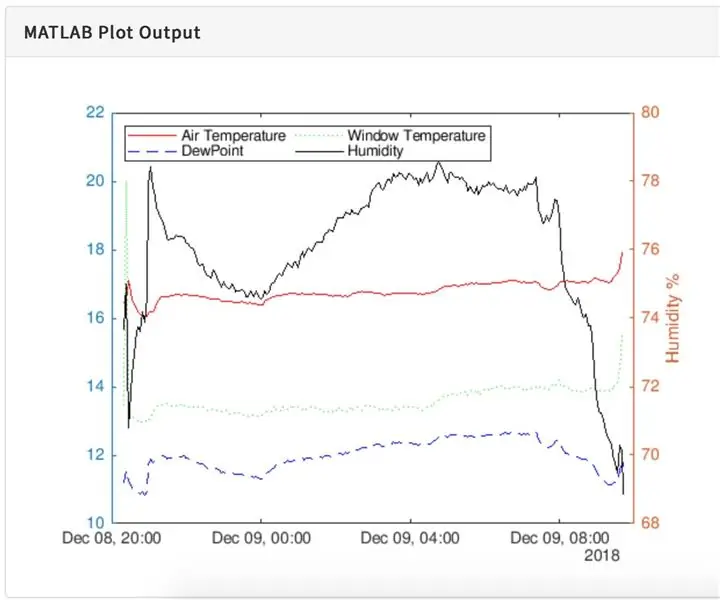
Deshumidificador: un dels problemes que afecten moltes cases és el motlle causat per la formació de condensació a les finestres. Això pot afectar els dormitoris on el nivell d'humitat augmenta durant la nit a causa de l'esgotament de l'aire humit i de la disminució de la temperatura de la finestra
Com controlar l'interruptor intel·ligent bàsic Sonoff basat en ESP8266 amb un telèfon intel·ligent: 4 passos (amb imatges)

Com controlar el commutador intel·ligent bàsic de Sonoff basat en ESP8266 amb un telèfon intel·ligent: Sonoff és una línia de dispositius per a Smart Home desenvolupada per ITEAD. Un dels dispositius més flexibles i econòmics d’aquesta línia és Sonoff Basic. És un commutador habilitat per Wi-Fi basat en un gran xip, ESP8266. En aquest article es descriu com configurar el Cl
